Correggi l'errore 0x80070718 in Windows 10
Pubblicato: 2022-09-14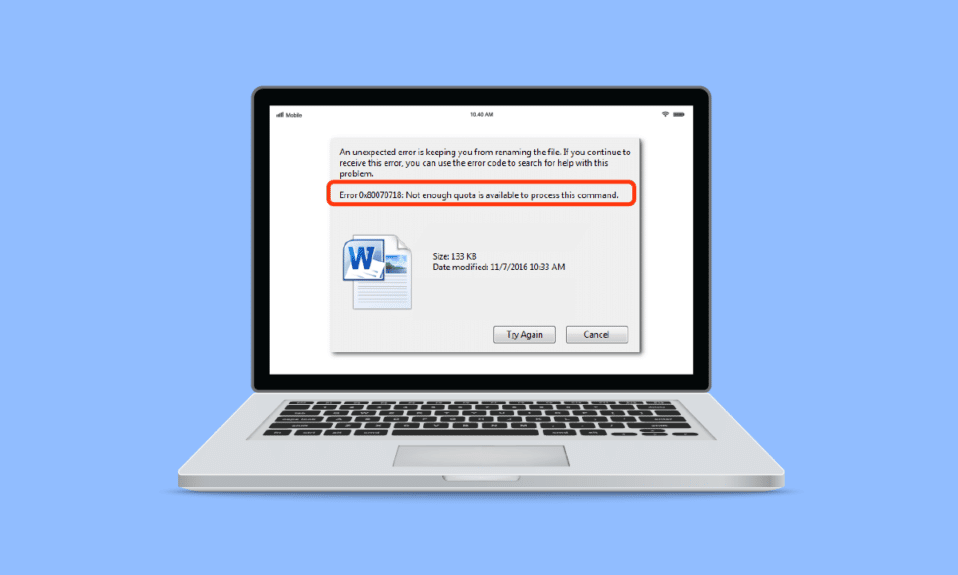
Sei stufo di chiederti come posso correggere l'errore 0x80070718? E non sai cosa fare con il messaggio di errore di non abbastanza quota disponibile per elaborare questo comando e come risolverlo. Ora non devi più preoccuparti. Ti offriamo una guida perfetta che ti aiuterà a correggere l'errore 0x80070718. Prima di iniziare, cerchiamo di capire di cosa tratta questo errore. Questo errore si verifica in genere durante il trasferimento di un file da un computer a un altro in una cartella di rete e può essere causato da diversi fattori, alcuni dei quali sono elencati di seguito.
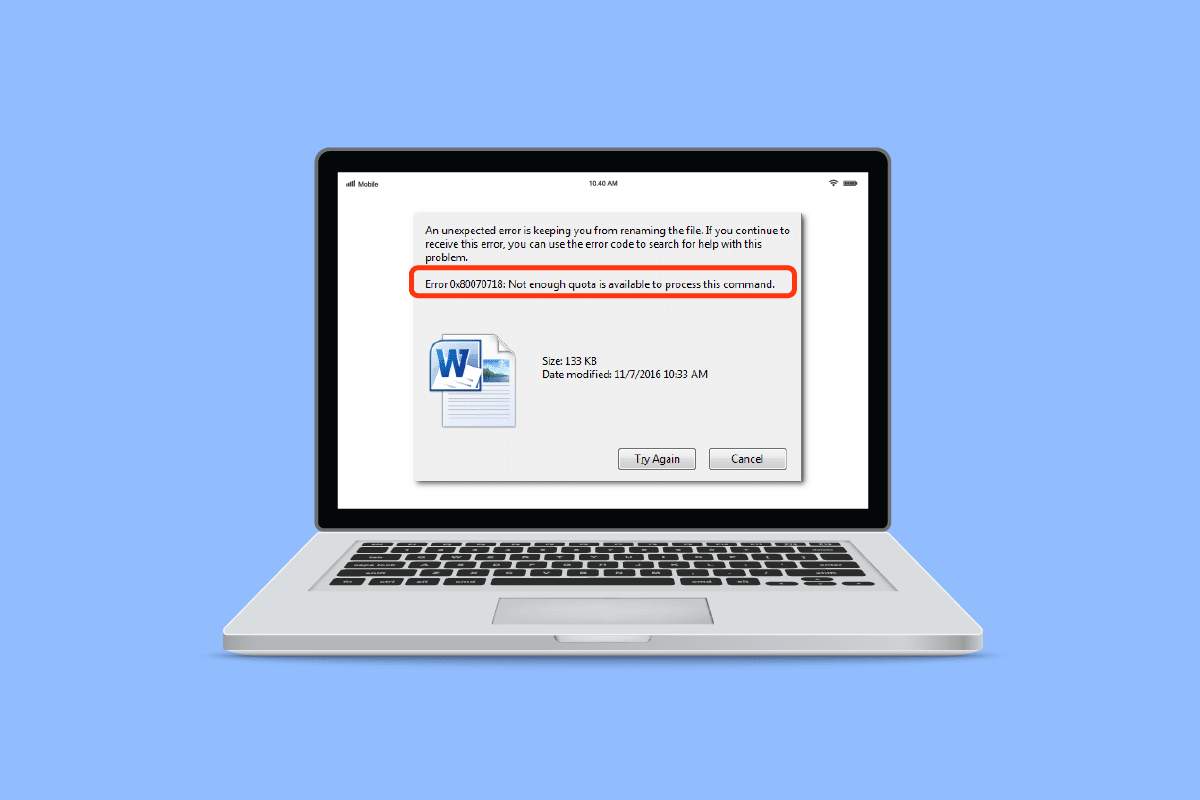
Contenuti
- Come correggere l'errore 0x80070718 Quota insufficiente disponibile per elaborare questo comando in Windows 10
- Metodo 1: uscire da altri processi
- Metodo 2: modificare i limiti di utilizzo del disco
- Metodo 3: modificare la posizione di salvataggio predefinita
- Metodo 4: risoluzione dei problemi di file e cartelle di Windows
- Metodo 5: Personalizza la dimensione del file di paging
- Metodo 6: disabilitare la gestione delle quote
Come correggere l'errore 0x80070718 Quota insufficiente disponibile per elaborare questo comando in Windows 10
Di seguito abbiamo elencato le possibili ragioni alla base del problema.
- Limiti di utilizzo del disco bassi, che non possono caricare file condivisi
- Minore dimensione del file di paging
- SSD come posizione di salvataggio predefinita
- A causa della condivisione di file corrotti
Iniziamo con metodi di livello medio-basso e, si spera, questa guida ti aiuterà a sbarazzarti del fastidioso pensiero su come correggere l'errore 0x80070718.
Metodo 1: uscire da altri processi
Un altro trucco semplice ed ovvio è chiudere tutte le altre app in esecuzione. Avere troppe app aperte può richiedere rapidamente una quantità significativa di batteria, memoria e velocità. Durante l'esecuzione o anche in background, ogni app occupa una certa quantità di spazio. Se hai più applicazioni aperte, chiudile tutte prima di provare a condividere nuovamente il file. In questo modo, puoi liberare una certa quantità di spazio e una quota. Per farlo, segui la nostra Guida su Come terminare un'attività su Windows.
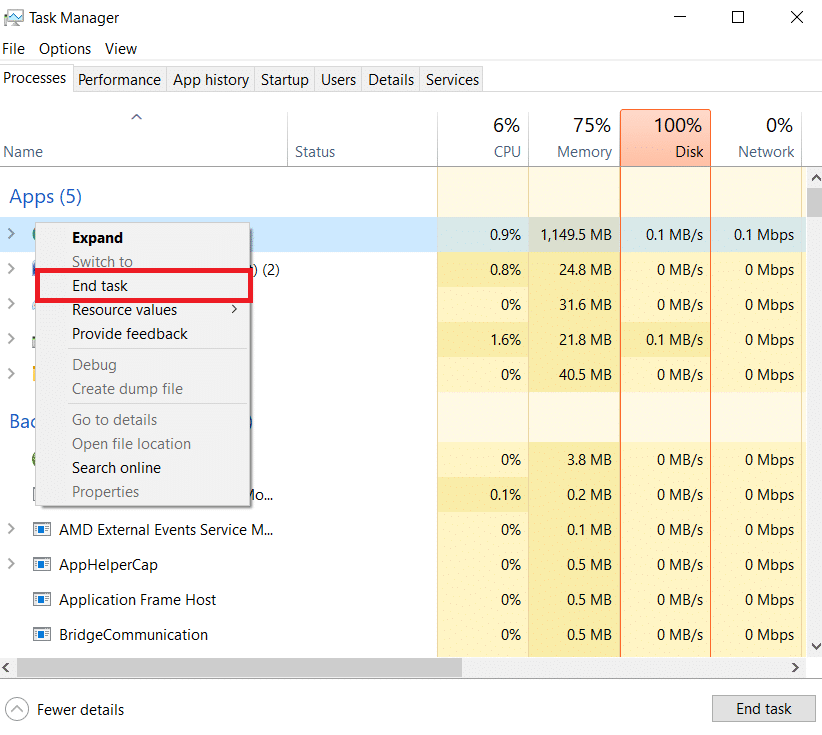
Metodo 2: modificare i limiti di utilizzo del disco
Uno dei motivi principali per cui stai riscontrando un messaggio di errore di quota insufficiente per elaborare questo comando è perché lo spazio assegnato alla cartella è inferiore al requisito. Procedi come segue per aumentare lo spazio su disco:
1. Premere il tasto Windows , digitare Pannello di controllo e fare clic su Apri .
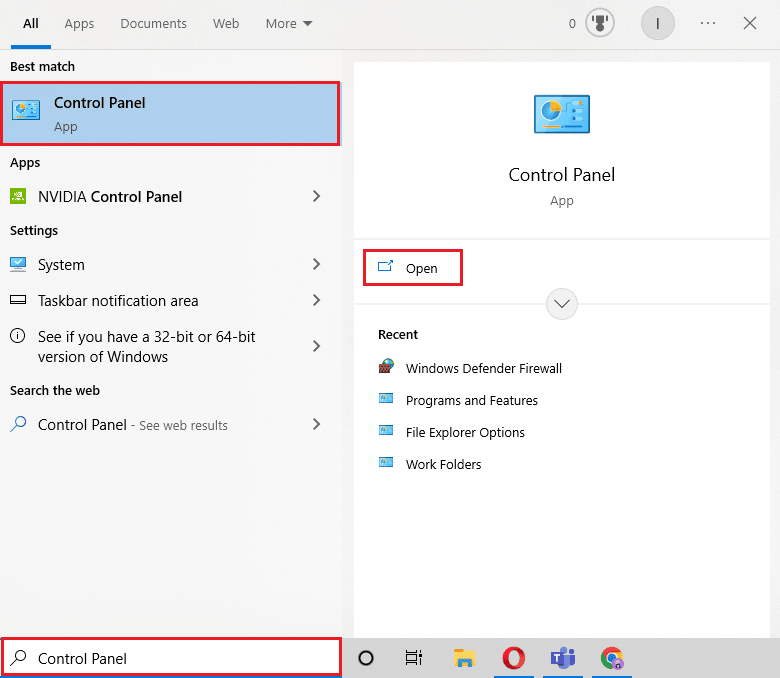
2. Impostare la modalità Visualizza per su Icone grandi .
3. Fare clic su Centro sincronizzazione .
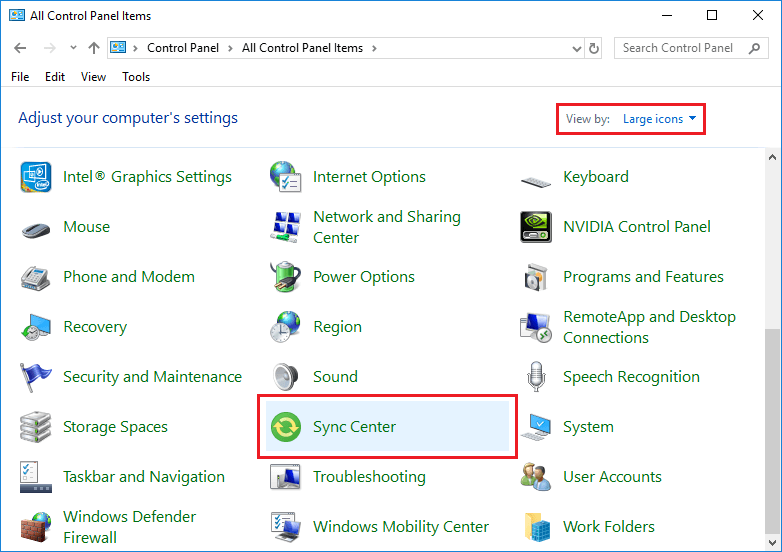
4. Quindi fare clic su Gestisci file offline .
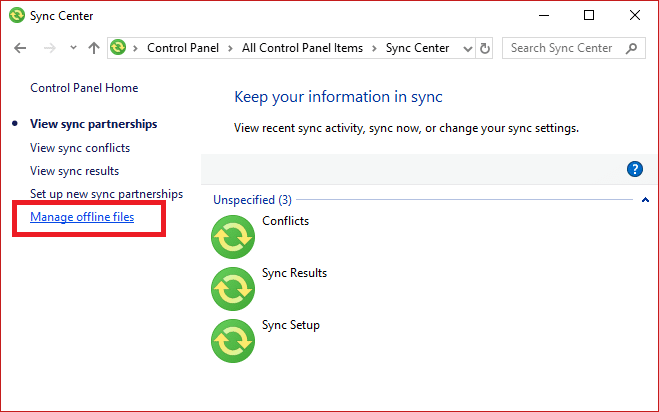
5. Vai alla scheda Utilizzo disco e fai clic su Modifica limiti .
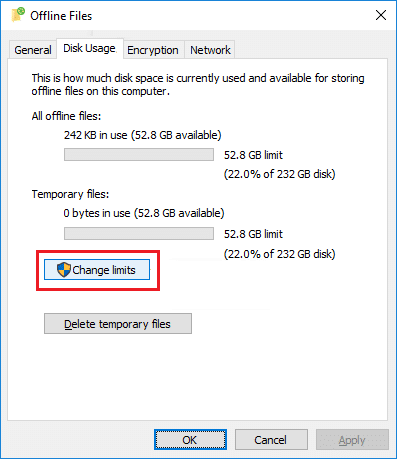
6. Aumenta lo spazio massimo su disco tra il 70% e il 100% dei file offline e temporanei trascinando il cursore verso la giusta direzione. Quindi fare clic su OK .
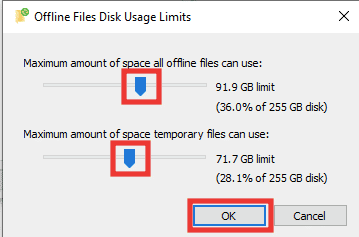
7. Fare clic su OK anche nella finestra File offline .
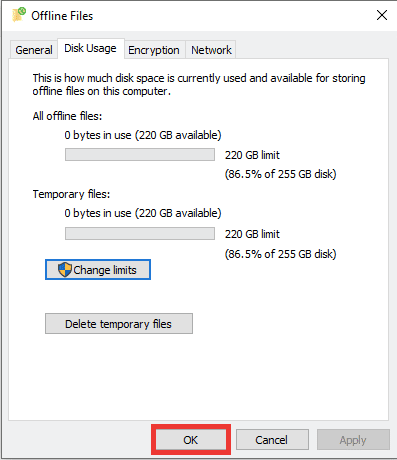
Riavvia il PC e controlla se l'errore 0x80070718 è stato risolto.
Leggi anche: Correggi il codice di errore 0x80070490 in Windows 10
Metodo 3: modificare la posizione di salvataggio predefinita
La maggior parte degli utenti che hanno e utilizzano SSD o Solid State Drive sul proprio sistema hanno riscontrato l'errore 0x80070718. Modificando la posizione di salvataggio predefinita su HDD o disco rigido, è possibile risolvere l'errore 0x80070718. Segui questi passi:
1. Premi contemporaneamente i tasti Windows + I per aprire Impostazioni .
2. Fare clic su Impostazioni di sistema .
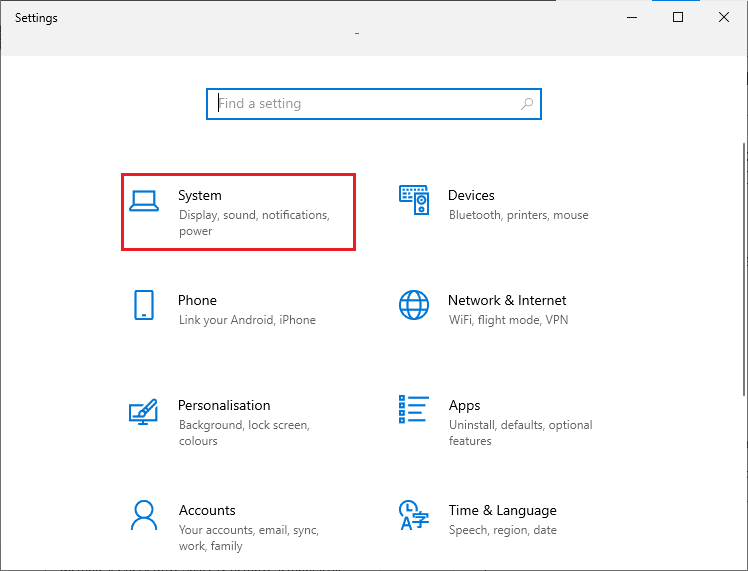
3. Vai alla sezione Archiviazione e quindi fai clic sull'opzione Cambia dove viene salvato il nuovo contenuto .
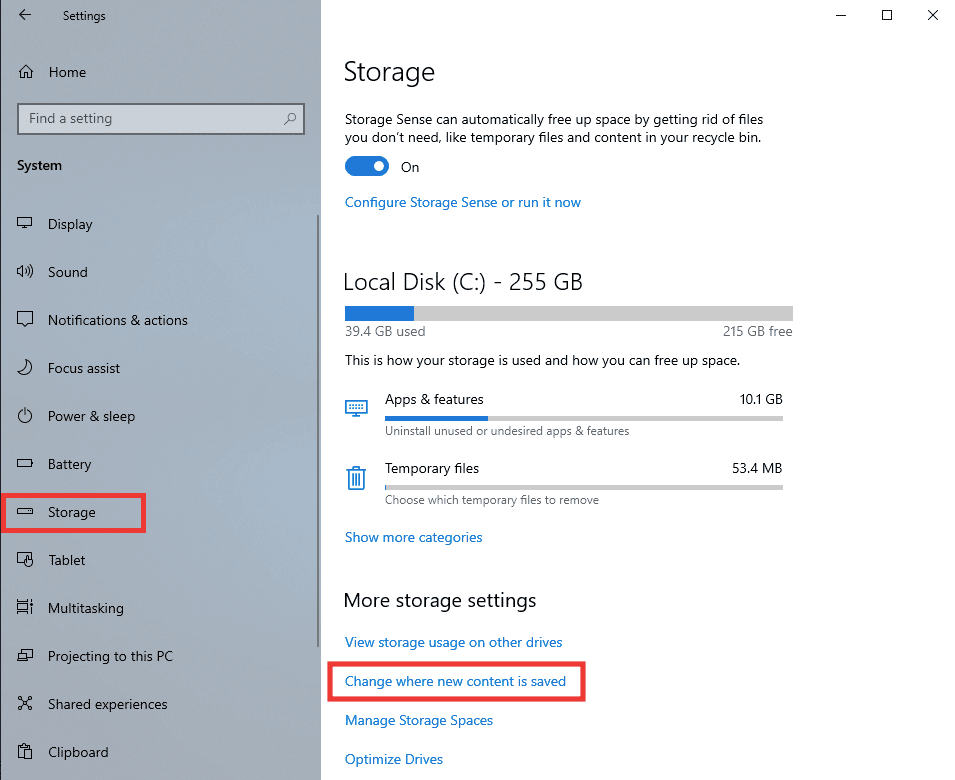
4. Successivamente, dal menu a discesa Nuovo documento salverà in e selezionare Disco locale (C:) .
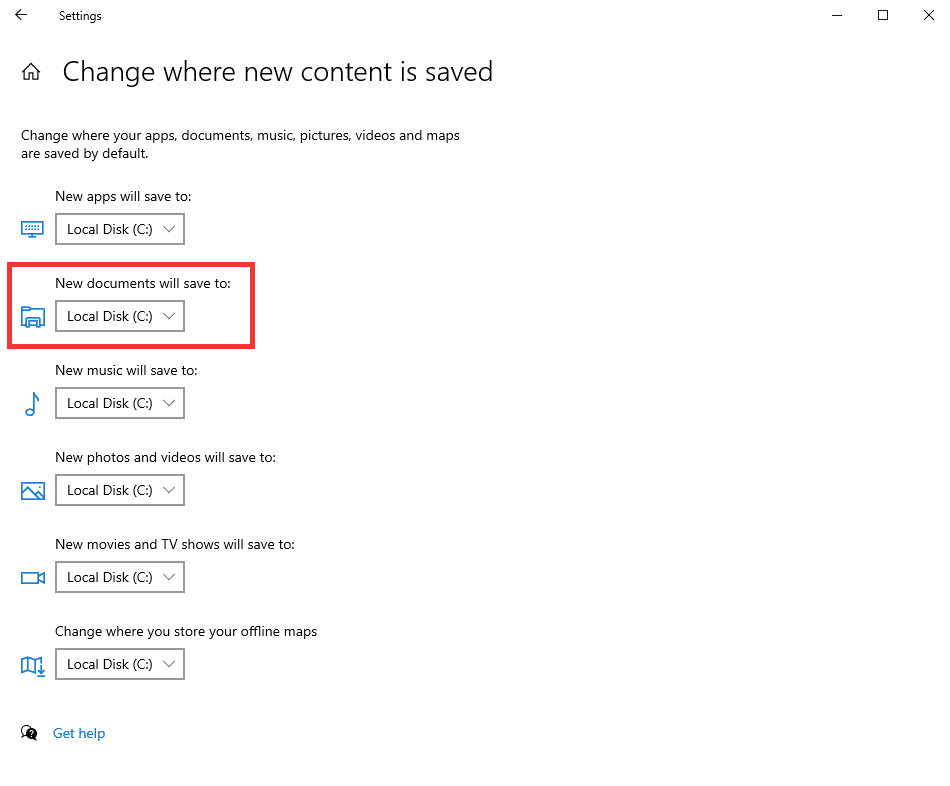
Metodo 4: risoluzione dei problemi di file e cartelle di Windows
Un altro motivo alla base dell'errore potrebbe essere dovuto a file o cartelle di sistema difettosi o danneggiati. Con questo metodo, ti consigliamo di scaricare lo strumento di risoluzione dei problemi di diagnostica e riparazione di file e cartelle di Microsoft per riparare gli errori in file e cartelle. Fare quanto segue:

Nota : lo strumento di risoluzione dei problemi non è supportato nel sistema operativo Windows 11.
1. Per scaricare lo strumento di risoluzione dei problemi, visitare la pagina ufficiale di Microsoft.
2. Fare clic su Scarica .
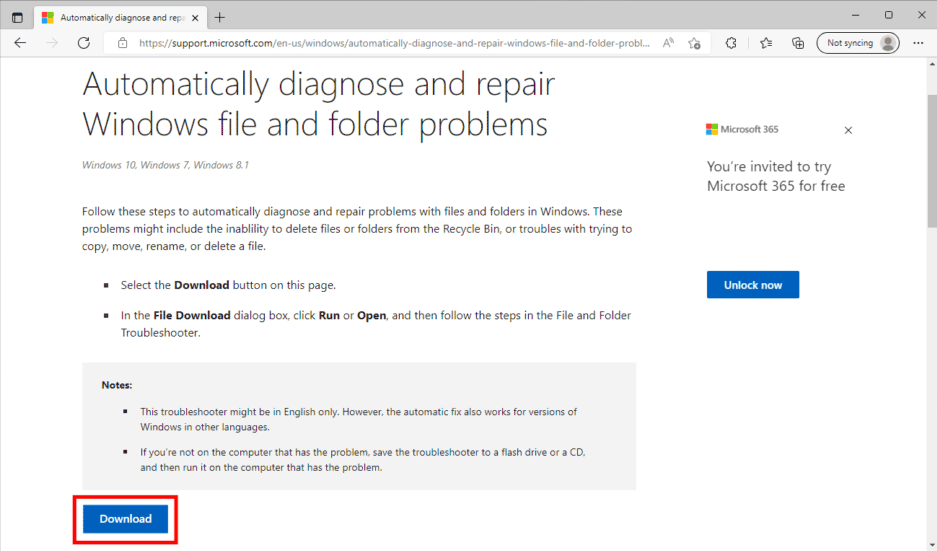
3. Quindi vai alla cartella Download e fai doppio clic su winfilefolder.DiagCab risoluzione dei problemi.
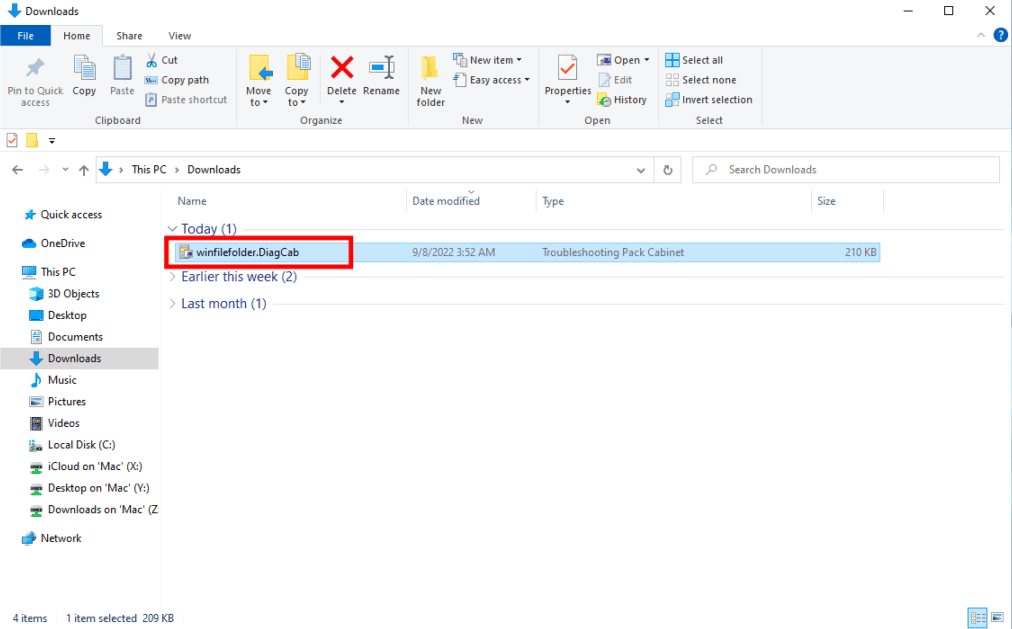
4. Fare clic sull'opzione Avanzata .
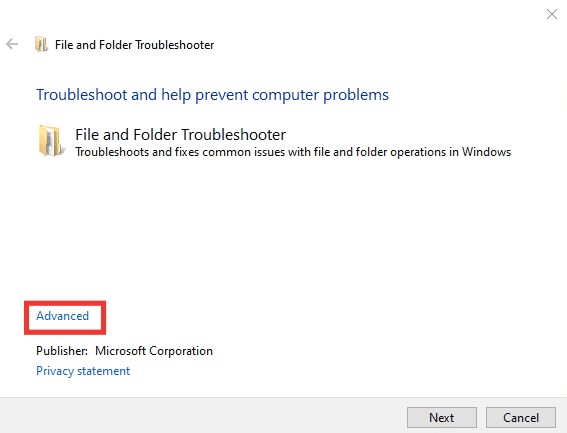
5. Quindi fare clic sulla casella di controllo dell'opzione Applica riparazioni automaticamente . Successivamente, fai clic su Avanti .
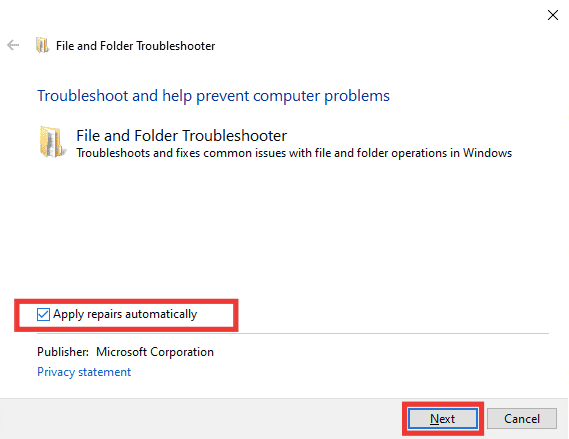
6. Selezionare l'opzione Altro o Non so e fare clic su Avanti .
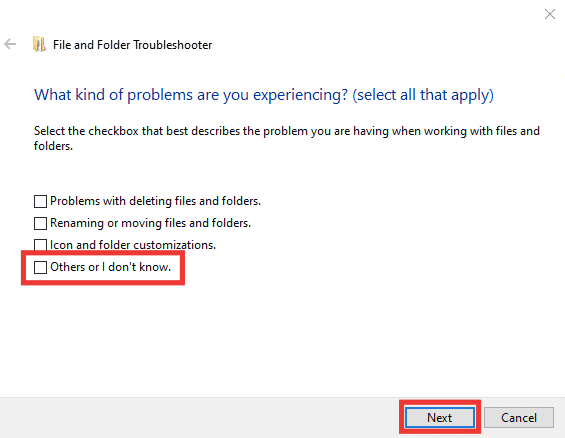
Il PC si riavvierà automaticamente entro 10 minuti dal completamento della risoluzione dei problemi. In caso contrario, riavviare manualmente.
Leggi anche: Correggi l'errore di Windows 10 File Explorer lavorando su di esso
Metodo 5: Personalizza la dimensione del file di paging
Allo stesso modo, come lo spazio su disco, se la memoria virtuale di un file di paging è inferiore allo spazio necessario, è probabile che venga visualizzato l'errore 0x80070718. Segui questi passaggi per impostare la dimensione del file di paging personalizzato:
1. Aprire l'app Pannello di controllo.
2. Impostare la funzione Visualizza per su Icone grandi .
3. Quindi, fare clic su Impostazioni di sistema .
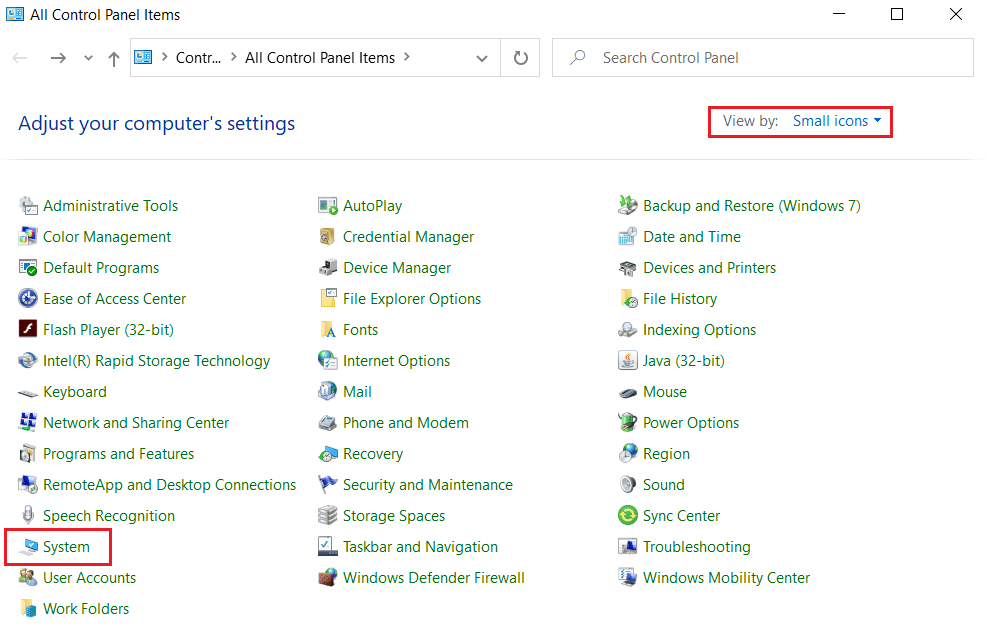
4. Scorri verso il basso e fai clic su Impostazioni di sistema avanzate .
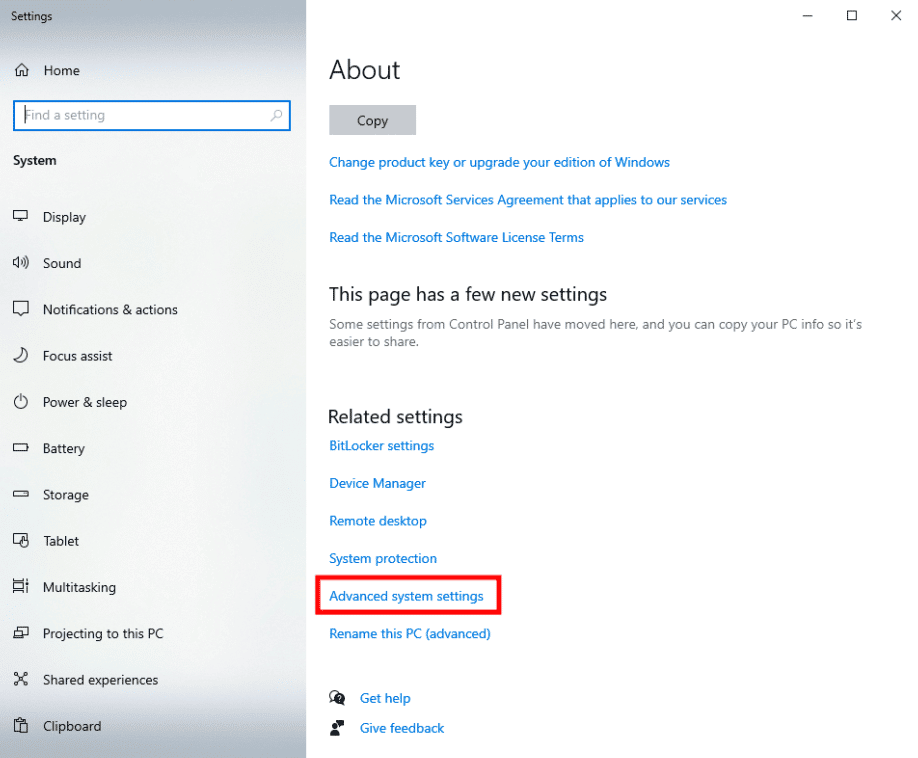
5. Vai alla scheda Avanzate e fai clic su Impostazioni... nella sezione Prestazioni .
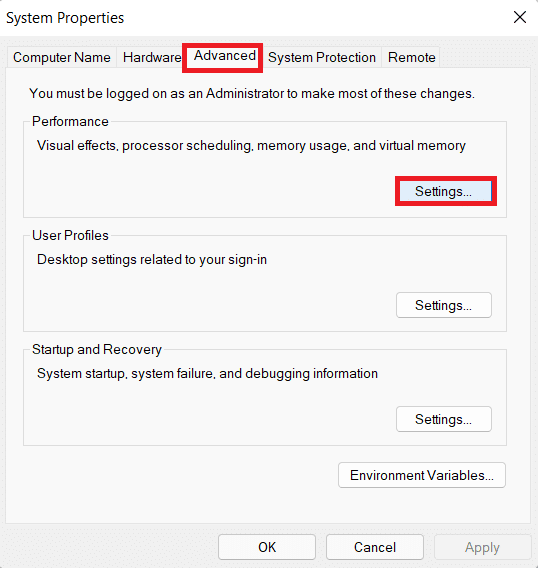
6. Di nuovo, vai alla scheda Avanzate e fai clic su Modifica... .
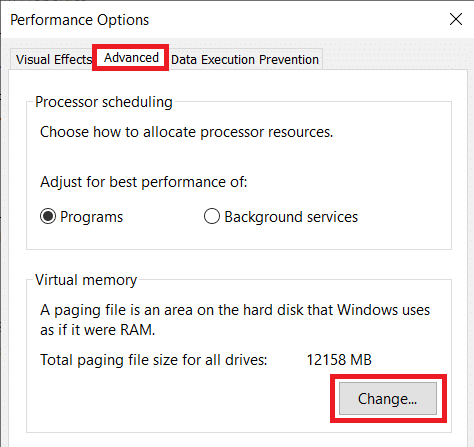
7. Quindi, deseleziona l'opzione Gestisci automaticamente le dimensioni del file di paging per tutte le unità .
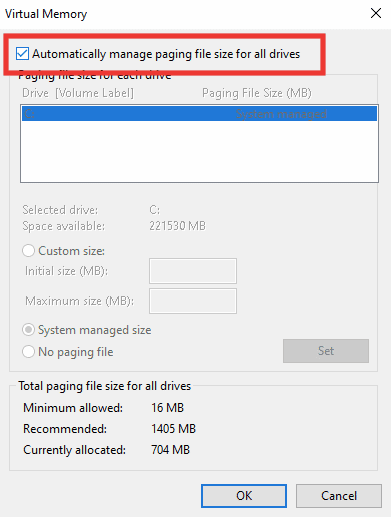
8. Fare clic su Dimensioni personalizzate . Ora, inserisci il valore della dimensione iniziale come Consigliato menzionato nella stessa finestra in basso.
9. E, imposta la Dimensione massima su un valore leggermente superiore al valore della dimensione iniziale. Ad esempio, se hai impostato la dimensione iniziale su 1405 MB , imposta Dimensione massima superiore a 1405 MB . Infine, fai clic su Imposta .
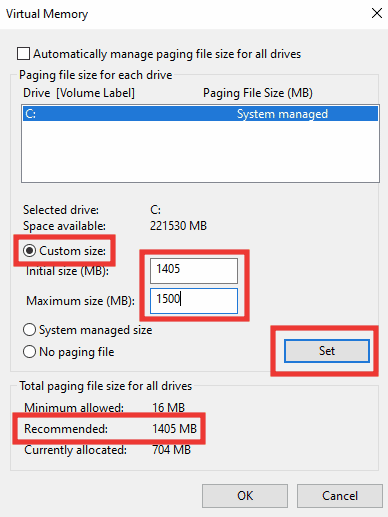
10. Quindi, fare clic sul pulsante OK , applicare le modifiche e fare clic su Riavvia ora .
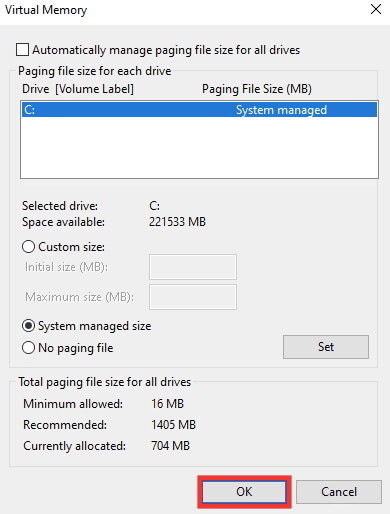
Leggi anche: Correggi l'errore del file system di Windows 10 2147219196
Metodo 6: disabilitare la gestione delle quote
La quota è il problema principale dietro l'errore 0x80070718. Se i metodi precedenti non hanno funzionato per correggere l'errore 0x80070718, è sufficiente disabilitare la gestione dei preventivi. Per farlo, leggi la nostra guida su Come abilitare o disabilitare le quote del disco in Windows.
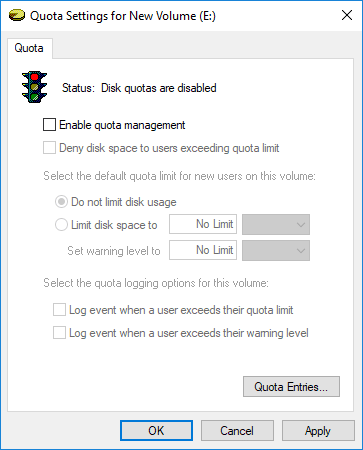
Consigliato:
- Risolto il problema con Skype Impossibile accedere alla scheda audio in Windows 10
- Correggi l'errore di sistema Startupinfo exe in Windows 10
- L'unità Fix C continua a riempirsi senza motivo
- Lo spazio di archiviazione corretto è insufficiente per elaborare questo comando
Ci auguriamo che questa guida sia stata utile e che tu sia stato in grado di correggere l' errore 0x80070718 non è disponibile una quota sufficiente per elaborare questo comando. Facci sapere quale metodo ha funzionato meglio per te. Se hai domande o suggerimenti in merito a problemi relativi alla tecnologia, sentiti libero di lasciarli nella sezione commenti qui sotto.
